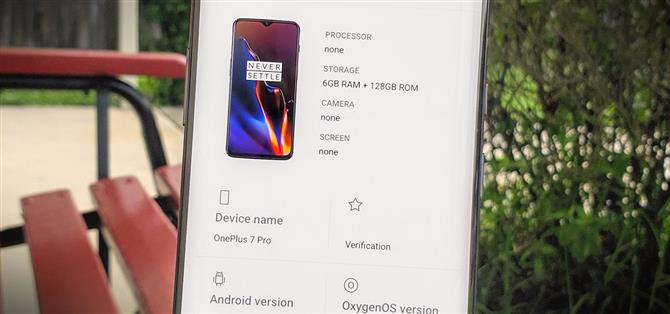Les applications peuvent en apprendre beaucoup sur vous simplement en lisant des informations sur votre smartphone. Ils peuvent facilement suivre le modèle d’appareil dont vous disposez, votre numéro de téléphone et, dans certains cas, vos adresses MAC matérielles. De nombreuses applications tierces ne suivront les valeurs de votre appareil qu’à des fins publicitaires, mais certaines pourraient essayer d’espionner vos données pour de mauvaises intentions.
Étant donné qu’Android a été conçu dans un souci de flexibilité, vous, en tant qu’utilisateur, avez le choix de protéger les valeurs d’identifiant de votre appareil contre tous les regards indiscrets. Si vous recherchez une tranquillité d’esprit pour votre usage personnel, le module Device ID Masker Lite Xposed est là pour vous. Développé par BytesReverser, ce module regorge d’options d’usurpation d’identité pour vous aider à protéger les informations de votre appareil à tout moment.
Exigences
- Accès root
- Magisk installé
Étape 1: Installez EdXposed (Xposed Framework)
Pour que ce module d’usurpation d’identité d’appareil fonctionne, vous devez non seulement être enraciné avec Magisk, mais vous devrez également installer EdXposed. Étant donné que le framework Xposed original est obsolète, EdXposed perpétue son héritage et apporte la plate-forme aux nouvelles versions d’Android. Pour rendre EdXposed opérationnel, vous installerez deux modules Magisk sur votre appareil dans la partie suivante ci-dessous.
Ouvrez Magisk Manager, allez dans «Téléchargements», puis installez d’abord le module «Riru – Core», suivi de «Riru – EdXposed». Puisqu’il existe deux versions d’EdXposed, je recommanderais d’utiliser SandHook pour la plupart des appareils plus récents. Si SandHook vous pose problème, désinstallez-le simplement et essayez plutôt la version YAHFA. Pour plus d’informations sur l’installation d’EdXposed, vous pouvez consulter le guide complet ci-dessous.
- Plus d’informations: Comment installer Xposed sur presque tous les téléphones fonctionnant sous Android 10 et ci-dessous


Étape 2: Installez Device ID Masker Lite
Maintenant que votre situation EdXposed est prise en charge, ouvrez l’application EdXposed Manager sur l’écran principal, accédez à la section « Télécharger », puis effectuez une recherche rapide pour trouver le module Device ID Masker Lite.


Appuyez une fois sur l’entrée du module, ce qui vous amène à la page « Télécharger ». Appuyez sur l’onglet « Versions » en haut, puis sur le bouton « Télécharger et installer » à côté de la dernière version répertoriée. Une fois que vous avez terminé le processus d’installation rapide, vous pouvez appuyer sur « Terminé » pour terminer cette partie.



Pour finaliser l’installation, vous devriez voir une notification indiquant qu’elle n’a pas encore été activée. Appuyez sur « Activer et redémarrer » pour activer automatiquement le module et redémarrer votre appareil. Si le message avec l’option d’activation ne s’affiche pas pour vous, rendez-vous simplement dans la section « Modules » de l’application EdXposed Manager. Basculez l’interrupteur pour activer le module, puis vous pouvez redémarrer manuellement.



Étape 3: randomisez les valeurs d’ID de votre appareil
Une fois la sauvegarde effectuée après le redémarrage, ouvrez la nouvelle application « Device ID Masker Lite » pour la première fois et appuyez sur « Oui » pour confirmer le message des termes et conditions. Après cela, une fenêtre contextuelle pour l’autorisation multimédia apparaîtra, alors appuyez simplement sur « Autoriser » pour accepter cette autorisation avant de continuer. Maintenant que vous êtes sur l’écran principal pour usurper les valeurs d’identifiant de votre appareil, il est temps de commencer à examiner certaines choses.


En haut sous « Options de lot », vous pouvez choisir de randomiser chaque valeur d’ID avec le bouton « Aléatoire tout ». Une fois que vous faites cela, vous pouvez ensuite appuyer sur «Appliquer tout» pour confirmer votre sélection. Cela modifiera complètement toutes les valeurs d’ID de votre appareil pour une sécurité maximale. Les applications tierces qui suivent les informations de votre appareil ne sauront pas quoi faire de ces données car elles mèneront de toute façon à une impasse.



Bien sûr, l’usurpation de chaque valeur d’ID d’appareil peut potentiellement causer des problèmes de compatibilité avec certaines applications et certains services. Vous pouvez également faire défiler la liste et changer les choses une par une. Cela vous donne un contrôle plus précis sur les valeurs. Appuyez sur « Aléatoire » pour chaque entrée, et cela générera automatiquement une valeur aléatoire pour vous. Appuyez sur «Tout appliquer» pour enregistrer les paramètres lorsque vous avez terminé.



Maintenant que les valeurs d’ID de votre appareil ont été randomisées, vous voudrez redémarrer pour voir ces nouvelles modifications que vous venez d’apporter. Après le redémarrage, vous pouvez consulter votre section «À propos du téléphone» pour voir rapidement si tout a fonctionné correctement. Par exemple, si vous avez choisi d’usurper votre numéro de téléphone, ne vous inquiétez pas s’il affiche un numéro aléatoire ici au lieu du vôtre. C’est tout à fait normal – tout se vérifie!

 Comme vous pouvez le voir dans mon exemple, il ne peut même pas identifier correctement le modèle OnePlus 7 Pro. L’image de l’appareil est erronée et les spécifications manquent également. Il s’identifie principalement comme un téléphone ASUS aléatoire utilisant désormais la version gratuite du module.
Comme vous pouvez le voir dans mon exemple, il ne peut même pas identifier correctement le modèle OnePlus 7 Pro. L’image de l’appareil est erronée et les spécifications manquent également. Il s’identifie principalement comme un téléphone ASUS aléatoire utilisant désormais la version gratuite du module.
Étape 4: mise à niveau vers Pro pour plus de fonctionnalités (facultatif)
Vous pourriez vous arrêter là et être entièrement satisfait des résultats; Cependant, vous pouvez également améliorer les choses. La mise à niveau de Device ID Masker vers la version premium en vaut la peine, à mon avis, avec quelques fonctionnalités supplémentaires qui sont assez pratiques. Vous pouvez utiliser le bouton « Sélectionner des applications » pour usurper les données de votre appareil pour toutes les applications sélectionnées dans cette liste, ce qui contribue à renforcer encore plus votre expérience.


 Toutes les applications sont sélectionnées par défaut, même celles liées au système. Cela devrait être bien d’inclure des applications système dans le mélange, mais des problèmes potentiels pourraient survenir à l’avenir. Tout ce que vous pouvez faire est de l’essayer pendant un moment et de voir comment votre appareil réagit.
Toutes les applications sont sélectionnées par défaut, même celles liées au système. Cela devrait être bien d’inclure des applications système dans le mélange, mais des problèmes potentiels pourraient survenir à l’avenir. Tout ce que vous pouvez faire est de l’essayer pendant un moment et de voir comment votre appareil réagit.
En plus de cela, il existe quelques valeurs d’identifiant de périphérique importantes qui ne peuvent pas être modifiées dans la version gratuite. Vous pouvez modifier votre numéro IMEI, les adresses MAC pour le matériel Wi-Fi et Bluetooth, ainsi que la version d’Android que vous utilisez. Lorsque vous combinez toutes ces choses, les données de votre appareil seront inutiles pour les applications tierces car ce sera un fouillis de valeurs aléatoires.
- Lien Play Store: Unlocker Device ID Masker (2,99 $)

Notes finales
- Lorsque vous randomisez les valeurs d’ID de périphérique à l’aide de ce module d’usurpation d’identité, vous devez être conscient qu’il n’écrase pas réellement vos données système. Étant donné qu’EdXposed fonctionne via Magisk, cela signifie qu’il effectue ces changements sans système. Ainsi, lorsque vous désinstallez ou désactivez le module lui-même, les valeurs d’ID de votre appareil reviennent à la normale sans problème. Pas de soucis!
- S’il semble que les valeurs n’ont pas changé après les avoir sélectionnées et redémarrées, vous devrez peut-être attendre quelques minutes. Si vous accédez immédiatement à la section «À propos du téléphone» pour vérifier les valeurs, il se peut qu’il n’ait pas eu suffisamment de temps pour usurper toutes les valeurs. Vous devrez peut-être également ouvrir à nouveau l’application Device ID Masker et la fermer pour forcer les modifications à prendre effet.
- Si vous souhaitez recommencer et effacer les paramètres de lot que vous avez peut-être définis précédemment sans désinstaller le module, appuyez sur le bouton « Effacer tout ». Cliquez maintenant sur le bouton « Tout appliquer » pour confirmer votre action. Le redémarrage après cela devrait tout remettre en stock, ce qui signifie que vous pouvez apporter les modifications que vous voulez à partir d’ici.
Gardez votre connexion sécurisée sans facture mensuelle. Obtenez un abonnement à vie à VPN Unlimited pour tous vos appareils avec un achat unique auprès du nouvel Android How Shop, et regardez Hulu ou Netflix sans restrictions régionales.
Acheter maintenant (80% de réduction)>